A Realidade Virtual (RV) está mudando a maneira como consumimos e criamos mídia. O Premiere Pro CC 2015.3 agora oferece a possibilidade de editar material RV de forma eficaz. Neste guia, vou te mostrar como editar e apresentar gravações de RV no Premiere Pro. Não importa se você está trabalhando com câmeras de 360° ou funções específicas de smartphones, esses passos te ajudarão a extrair o máximo do seu material.
Principais descobertas
- O Premiere Pro CC 2015.3 suporta a edição e visualização de material RV de 360°.
- Existem várias maneiras de exibir e editar vídeos RV no Premiere Pro.
- A exportação de material RV requer configurações especiais para uso ideal em plataformas como YouTube e Facebook.
Guia passo a passo
1. Importar material RV
Para trabalhar com material RV, você deve primeiro garantir que importou suas gravações de 360° no Premiere Pro. Basta arrastar seus arquivos de vídeo para a janela do projeto.
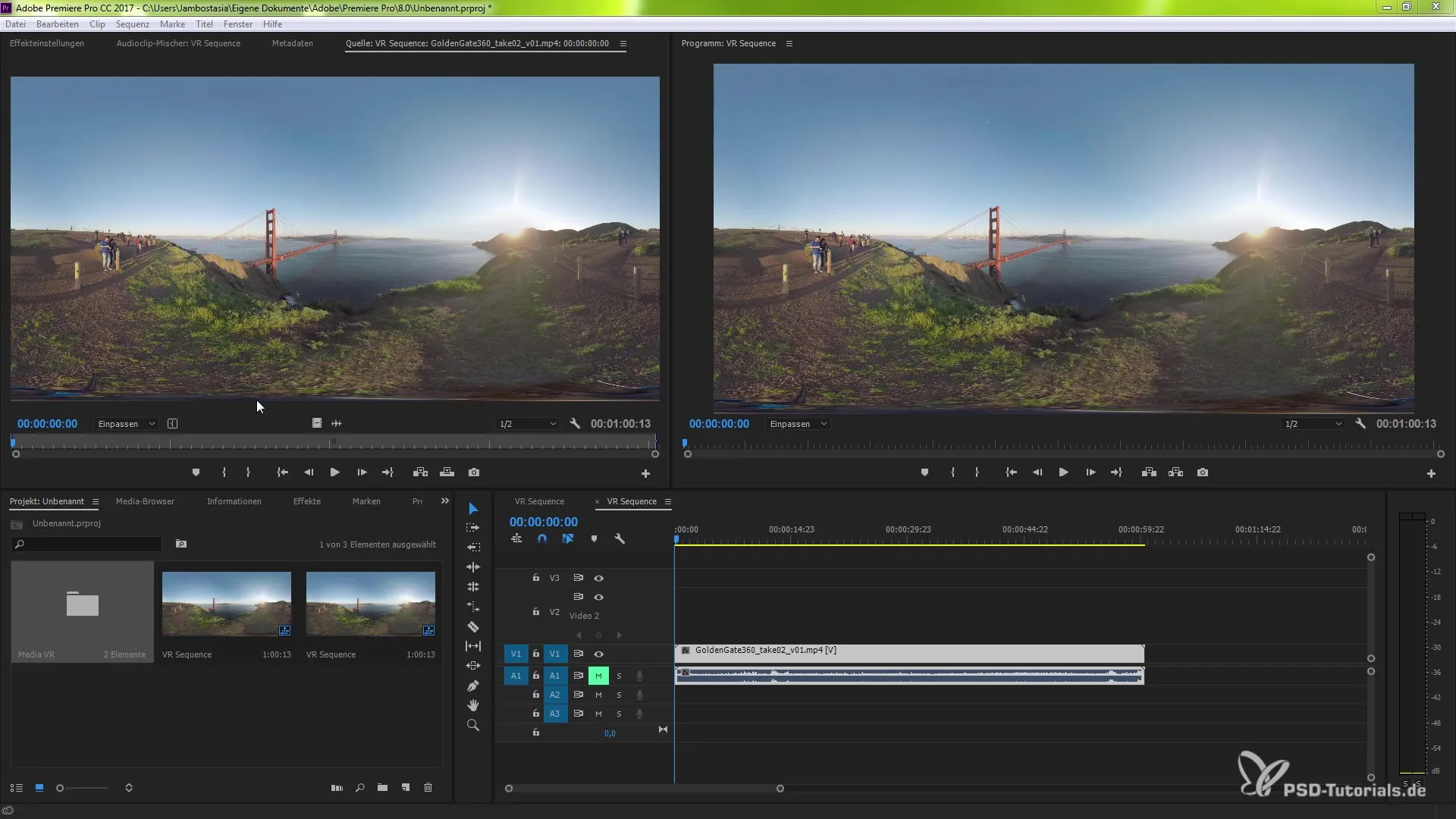
2. Ativar vídeo RV
Uma das maneiras mais simples de apresentar vídeos RV corretamente no Premiere Pro é através do monitor do programa. Clique com o botão direito no vídeo após selecioná-lo na janela do projeto e escolha "Vídeo RV". Isso ativa a apresentação RV para o seu projeto.
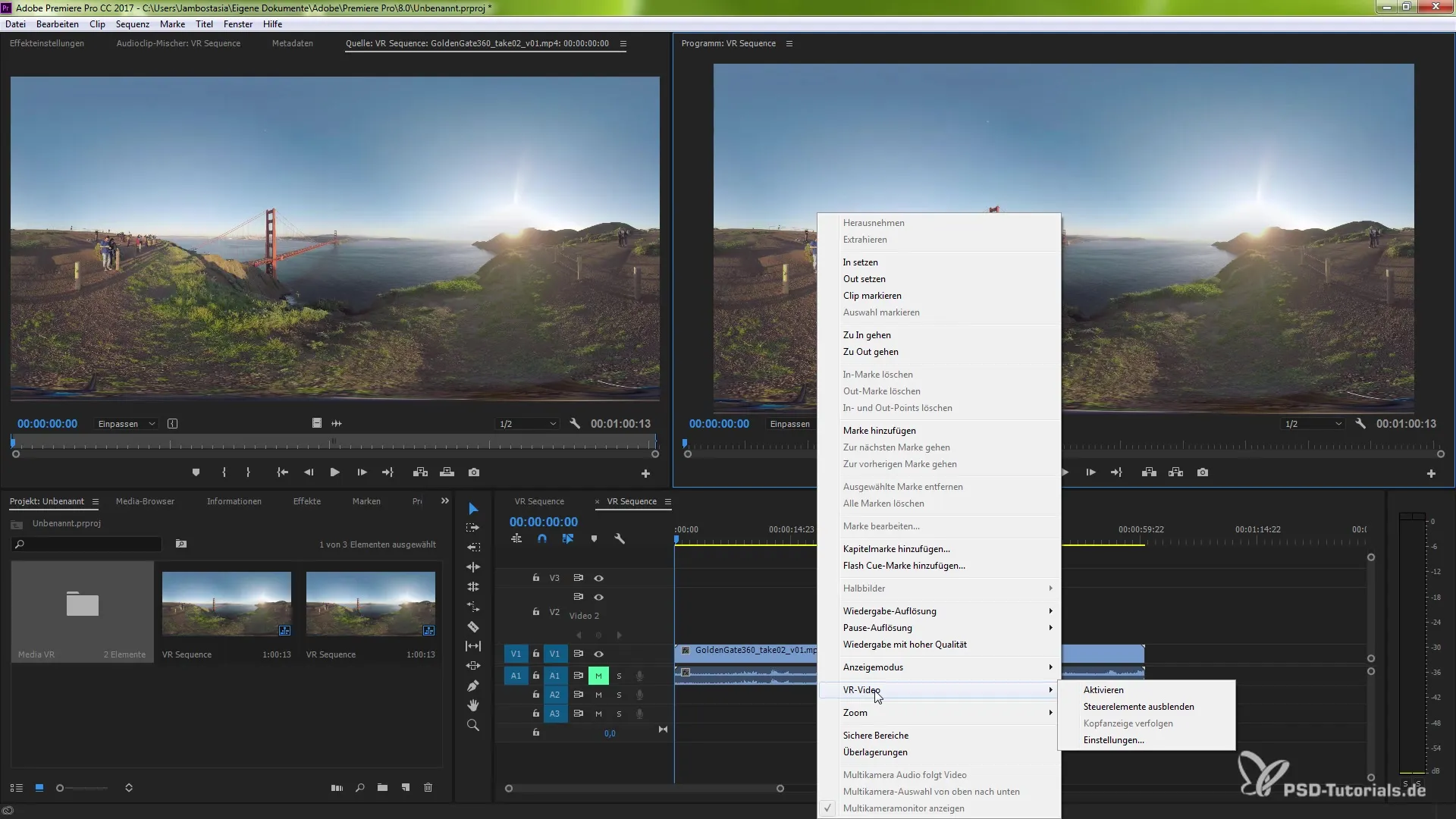
3. Usar o editor de botões
Para facilitar o manuseio do material RV, você pode usar o editor de botões. Abra o editor de botões clicando no botão à esquerda ou à direita no monitor do programa. Adicione a exibição de vídeo RV ao seu menu. Confirme sua escolha, e agora você tem acesso rápido às configurações de RV.
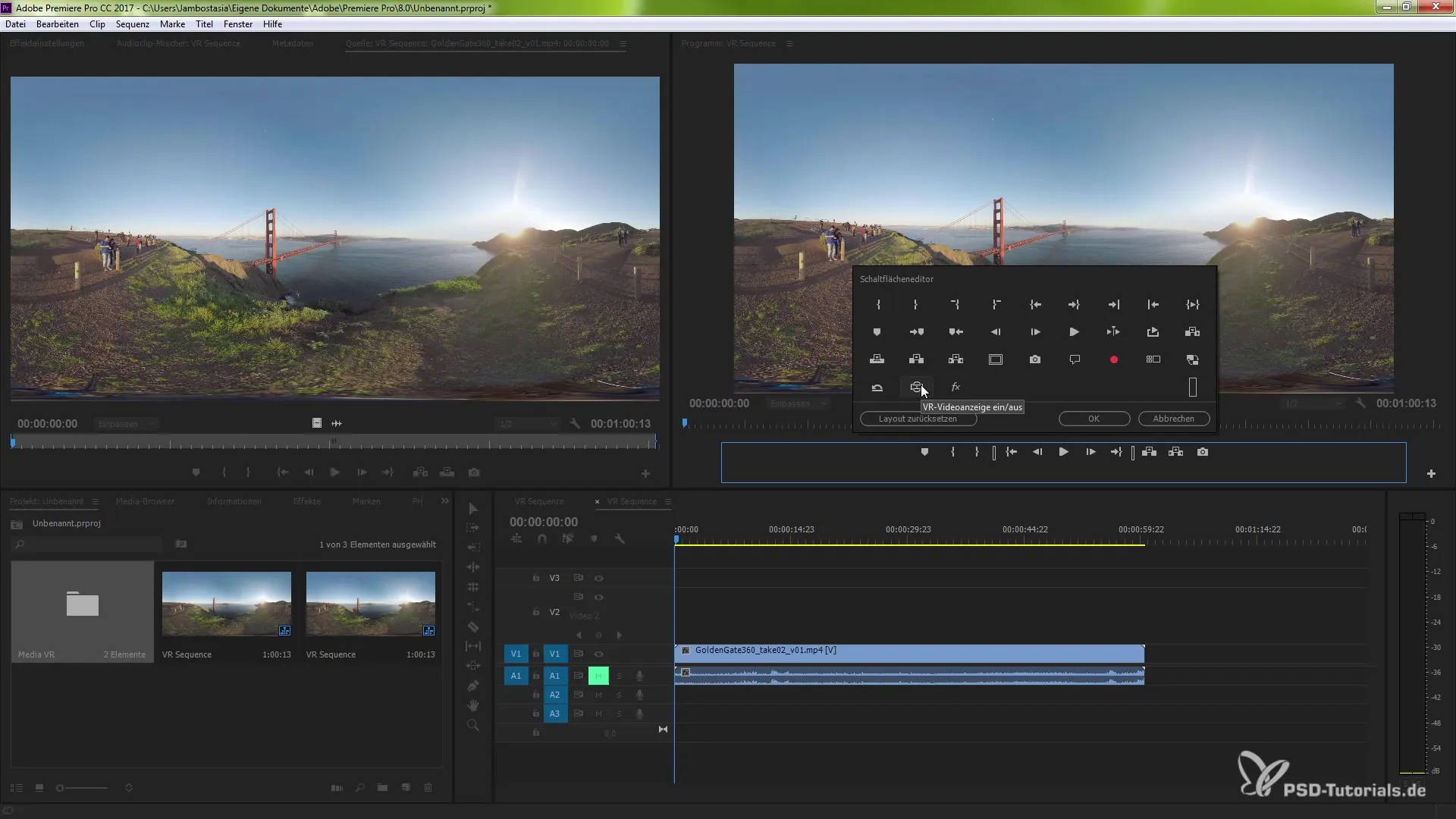
4. Ajustar o monitor do projeto
Você pode ajustar o ângulo de visão do seu material RV usando os manipuladores na barra horizontal e vertical no monitor do programa. Assim, você pode controlar e navegar pela visualização do seu vídeo conforme necessário. Experimente a rotação da câmera e encontre a perspectiva perfeita.
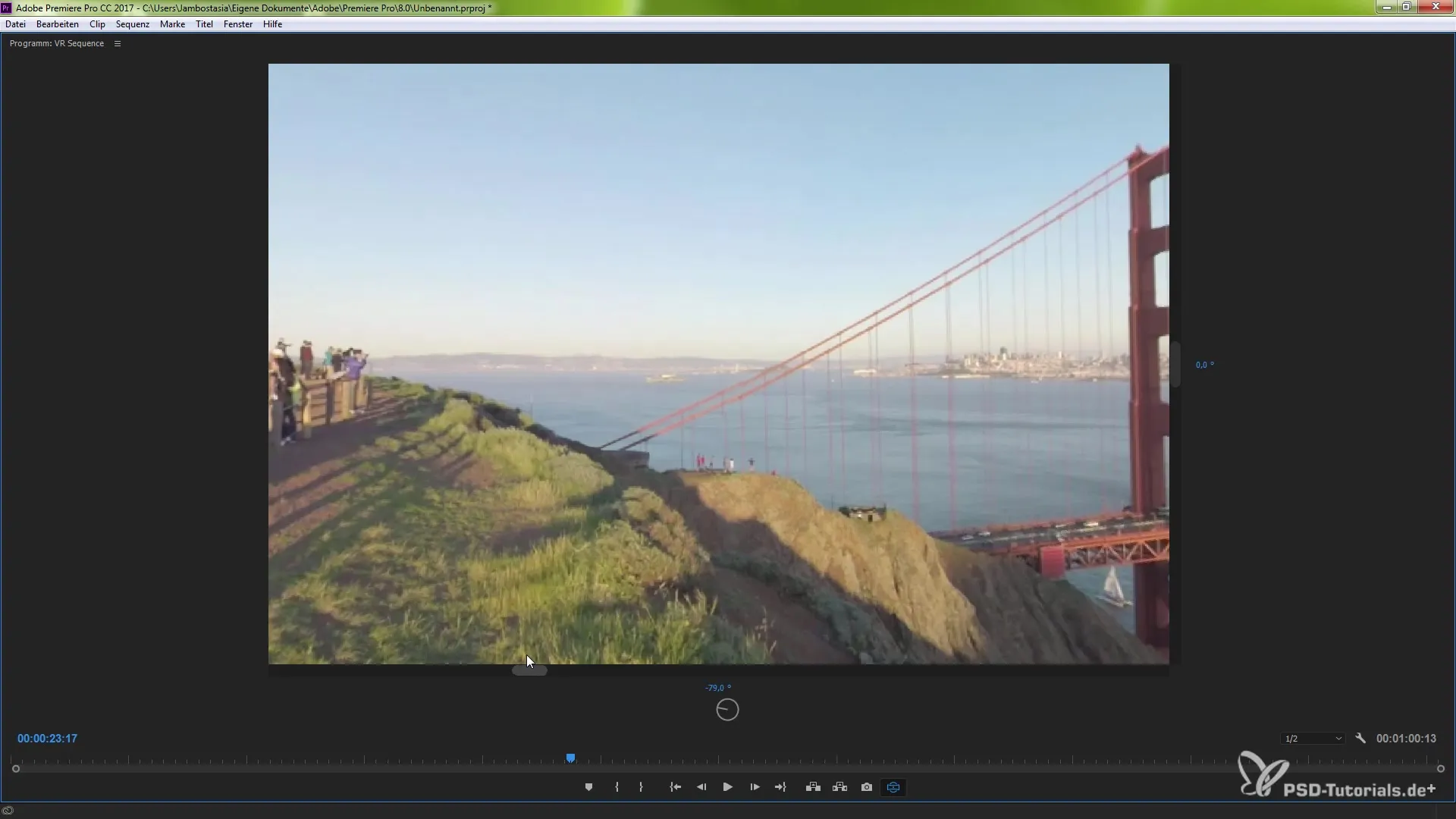
5. Reproduzir o material RV
Para garantir que tudo funcione corretamente, você pode reproduzir o material em tempo real. Pressione a barra de espaço para iniciar a reprodução e use as ferramentas de navegação para percorrer seu material RV.
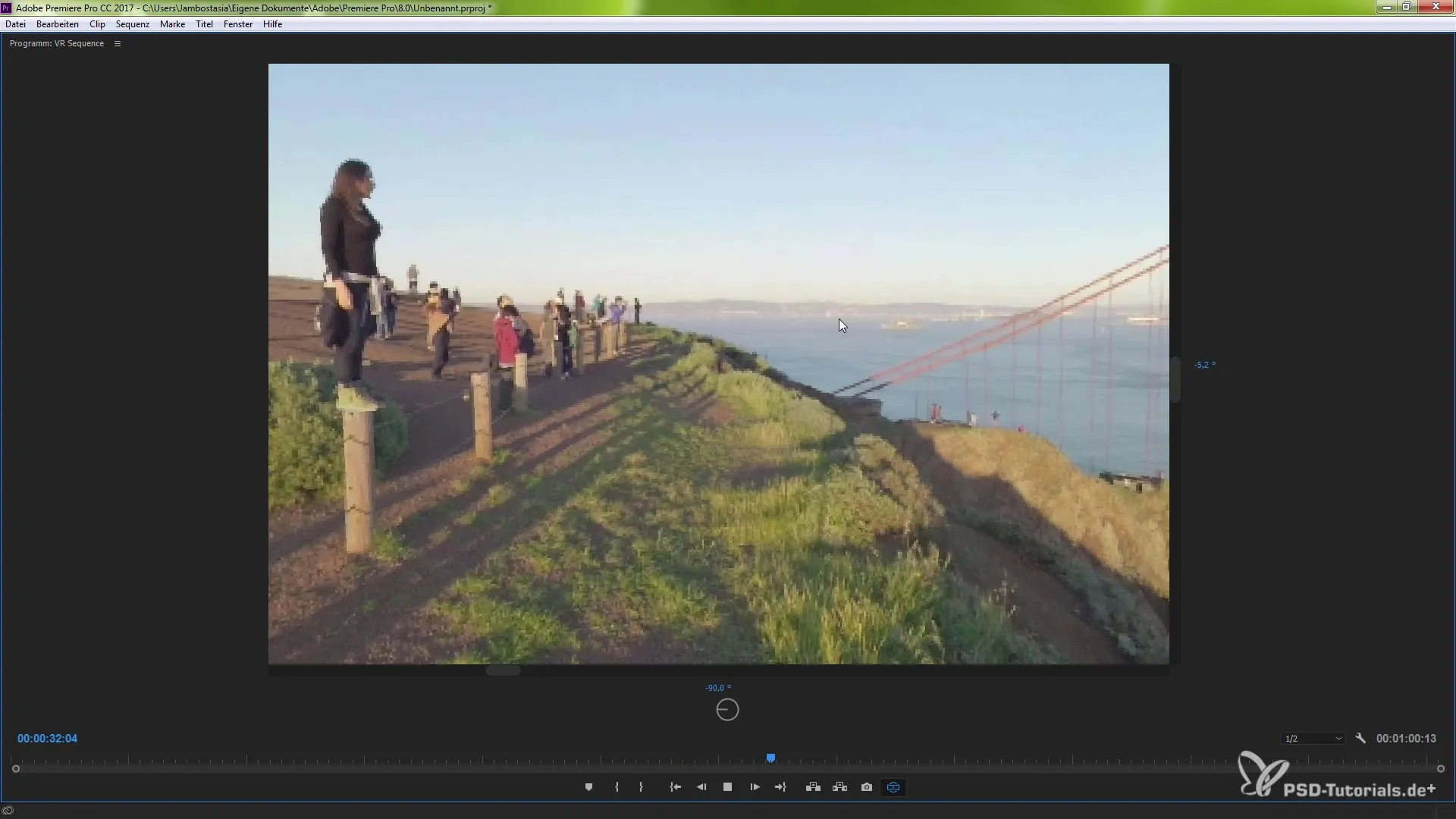
6. Ajustar as configurações do vídeo RV
Um clique com o botão direito no vídeo RV abre opções de configurações adicionais. Aqui, você pode, por exemplo, ajustar a visão horizontal e vertical para otimizar a distância focal para seu dispositivo de saída específico. Defina esses parâmetros para o valor desejado e clique em "OK".
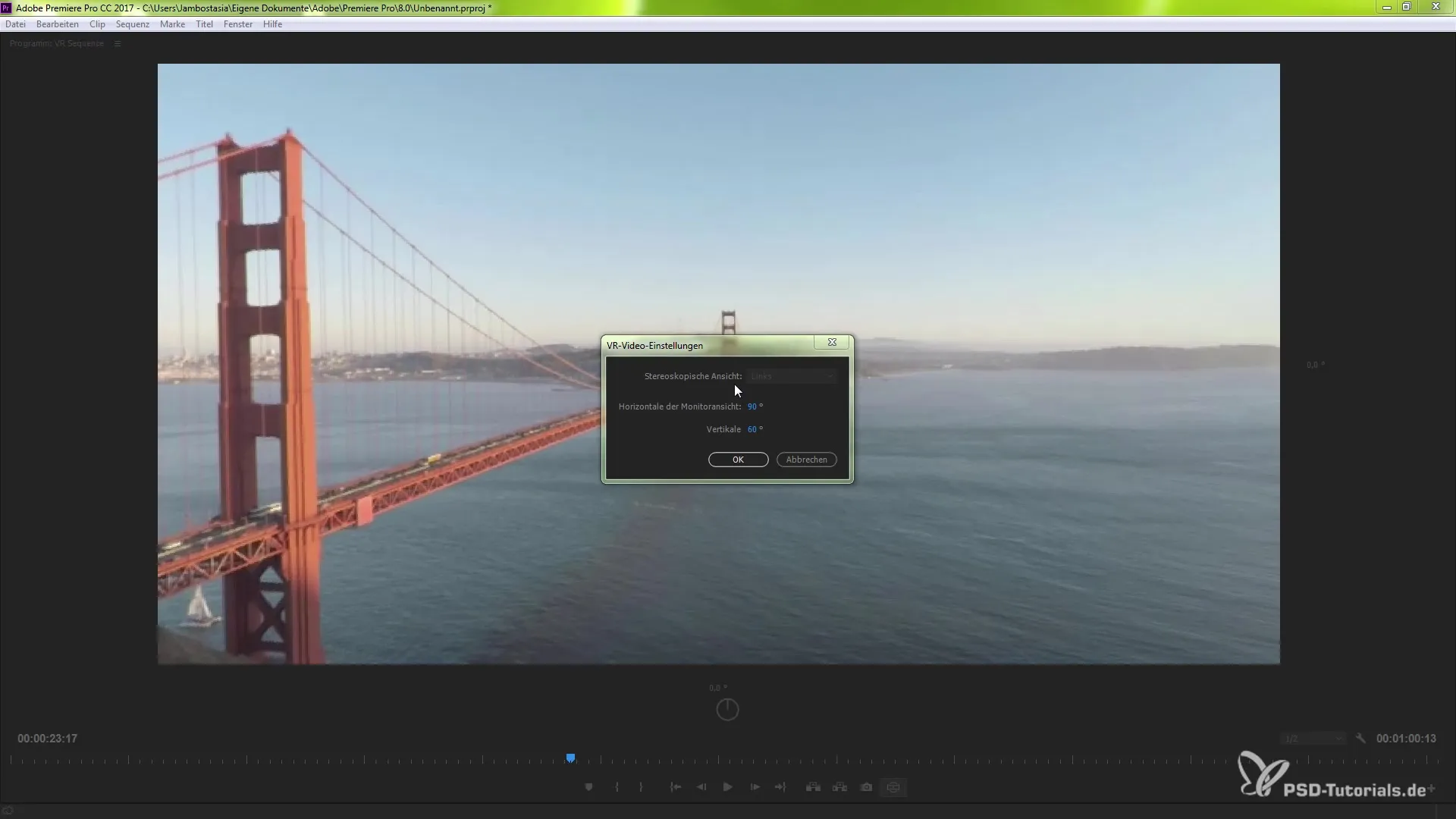
7. Exporte seu material RV
Quando estiver pronto para exportar seu vídeo RV, vá em "Arquivo" e selecione "Exportar". Nas configurações de exportação, você deve procurar e ativar a aba "Vídeo RV". Isso garante que os metadados necessários para plataformas como YouTube sejam adicionados corretamente.
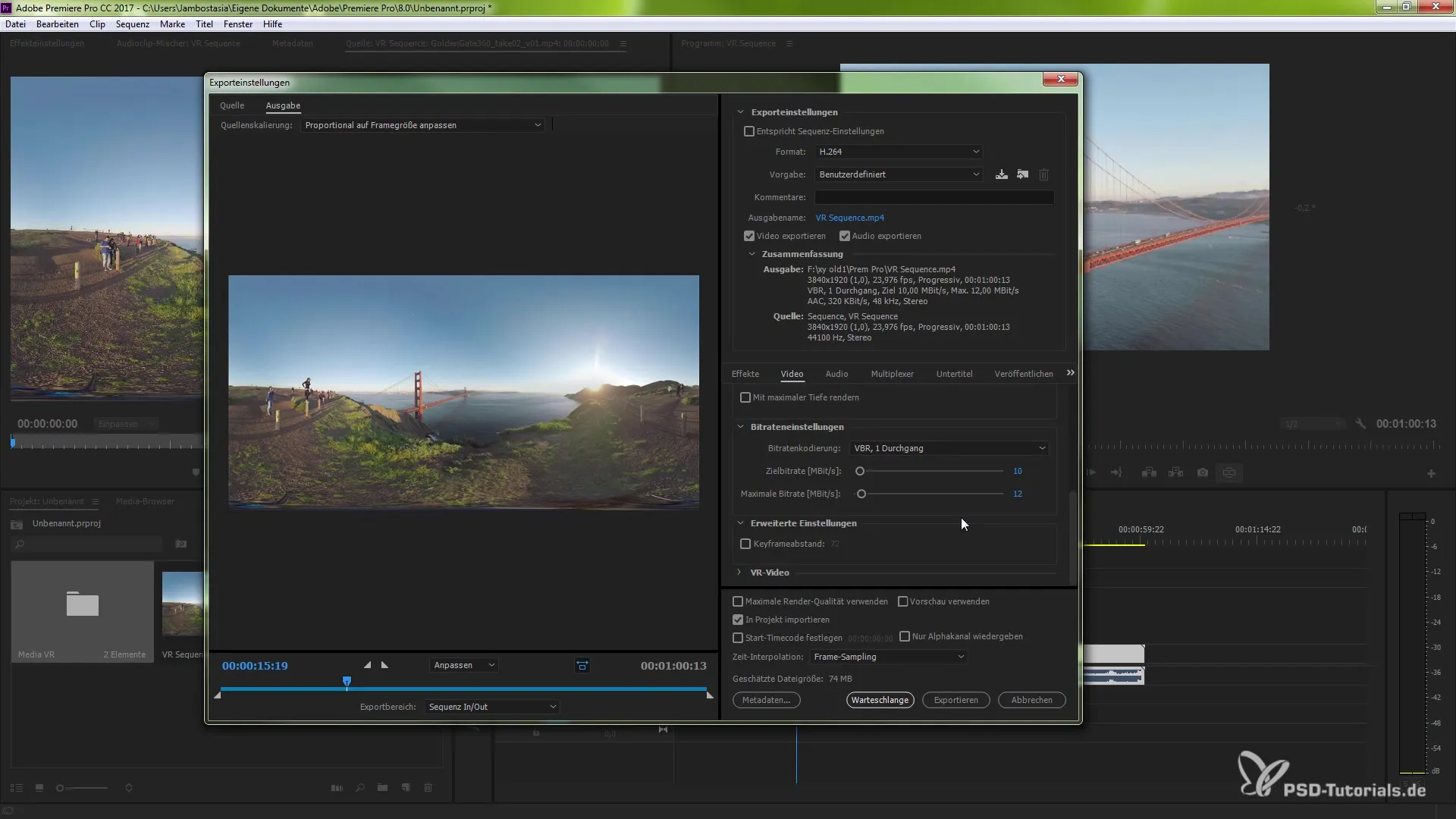
8. Finalização do processo de exportação
Após ativar as opções de RV, você pode escolher o layout de quadro e iniciar a exportação. Escolha se o vídeo deve ser monocular, estereoscópico ou em outra forma, e confirme com "OK".
Resumo – Usando o suporte RV no Premiere Pro CC 2015.3 corretamente
Neste guia, você aprendeu os passos para mapear, editar e exportar material RV no Premiere Pro. Desde a importação até o ajuste das visualizações e a exportação do vídeo com as configurações de RV corretas, agora você tem todos os conceitos essenciais em mãos.
Perguntas Frequentes
Como importo material RV no Premiere Pro?Você pode importar material RV arrastando os arquivos de vídeo para a janela do projeto.
O que é o editor de botões?O editor de botões permite que você adicione funções importantes nos monitores do programa e de origem para facilitar o manuseio do material RV.
Como exporto vídeos RV corretamente?Ative as opções de RV nas configurações de exportação para adicionar metadados para plataformas como YouTube e escolha o layout de quadro desejado.
Como posso ajustar a visualização no Premiere Pro?Use os manipuladores no monitor do programa para controlar a visão horizontal e vertical do seu material RV em tempo real.
Posso reproduzir o material RV ao vivo em tempo real?Sim, você pode reproduzir o vídeo em tempo real enquanto navega pelo material.


